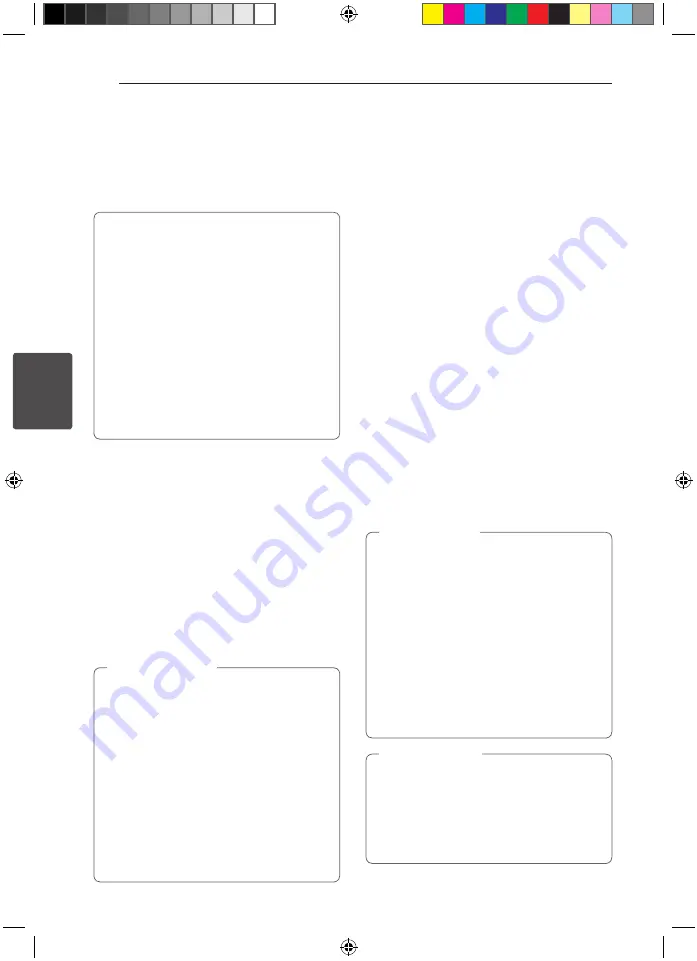
Fonctionnement
38
Fonctionnemen
t
4
Lecture d’un disque Blu-ray 3D
e
Ce lecteur peut lire les disques Blu-ray 3D avec des
vidéos séparées pour l’œil gauche et pour
l’œil droit.
Préparation
Pour une lecture de titre Blu-ray en mode 3D
stéréoscopique, il faut :
y
y
y
Vérifiez si votre téléviseur est compatible 3D et
possède une ou plusieurs entrées HDMI (3D).
y
Portez des lunettes 3D pour profiter du
réalisme 3D, si nécessaire.
y
y
y
Vérifier si le disque BD-ROM est un disque
Blu-ray 3D ou non.
y
y
y
Connectez un câble HDMI (Type A, Câble
HDMI™ haute vitesse avec Ethernet) entre la
sortie HDMI du lecteur et l’entrée HDMI du
téléviseur.
1. Appuyer sur HOME MENU (
n
) et régler l’option
[Mode 3D] dans le menu [Config.] sur [Marche]
(page 31).
2. Appuyer sur
B
(OPEN/CLOSE) et placer le
disque dans le tiroir du lecteur.
3. Appuyer sur
B
(OPEN/CLOSE) pour fermer le
tiroir du lecteur.
La lecture commence automatiquement.
4. Se référer au manuel d’utilisateur du téléviseur
3D pour plus d’informations.
Il sera peut être nécessaire d’ajuster les
paramètres d’affichage et de focale du
téléviseur pour améliorer les effets 3D.
y
Regarder des images en 3D durant une
période prolongée peut provoquer
étourdissements et fatigue.
y
Il est déconseillé aux personnes infirmes,
aux enfants (surtout ceux de moins de 6
ans) et aux femmes enceintes de regarder
des films en mode 3D.
y
Si vous avez des maux de tête, ressentez
de la fatigue ou des vertiges pendant que
vous regardez un contenu 3D, nous vous
recommandons grandement d’arrêter la
lecture et de vous reposer jusqu’à ce que
vous sentiez mieux.
,
>
Attention
Utilisation de BD-Live™
e
La BD-ROM compatible avec BD-Live (BD-
ROM version 2 Profil 2) qui comporte une
fonction d’extension du réseau vous permet de
bénéficier davantage de fonctions notamment le
téléchargement des séquences de nouveaux films
en connectant cet appareil sur Internet.
1. Vérifiez la connexion et les paramètres réseau
(pages 24-28).
2. Connectez un périphérique de stockage USB à
la prise USB sur le panneau frontal de l’appareil.
Il est nécessaire de connecter un périphérique
de stockage USB pour pouvoir télécharger des
contenus additionnels (bonus).
3. Appuyez sur la touche HOME MENU (
n
) et
réglez l’option [Connexion BD-LIVE] du menu
[Config.] (page 34).
Selon le disque, la fonction BD-Live peut ne pas
fonctionner lorsque l’option [Connexion
BD-LIVE] est réglée sur [Autorisée en partie].
4. Insérez un disque BD-ROM équipé de la
fonction BD-Live.
La procédure d’utilisation varie selon le disque.
Reportez-vous aux instructions fournies avec le
disque.
Ne retirez pas le périphérique USB connecté
pendant le téléchargement du contenu ou
tant qu’un disque Blu-ray se trouve encore sur
le plateau de chargement de disque. Dans le
cas contraire, ceci pourrait endommager le
périphérique USB connecté et les fonctions
BD-Live pourraient ne plus fonctionner
correctement avec le périphérique USB
endommagé. Dans le cas où la clé mémoire
flash USB a été endommagée à la suite
d’une telle action, vous pouvez essayer de la
reformater sur votre ordinateur afin de pouvoir
l’utiliser de nouveau sur cet appareil.
,
>
Attention
y
L’accès à certains contenus de BD-Live peut
être limité sur cetains territoires par décision
propre du fournisseur de contenu.
y
Le téléchargement de contenu BD-Live
peut demander plusieurs minutes avant
d’être disponible pour la lecture.
,
,
Remarque
HB516-MD2_BUSAPPK_FRE.indd 38
2011-09-27 �� 2:11:11
Summary of Contents for HTZ-BD91HW
Page 67: ...HB516 MD2_BUSAPPK_ENG indd 67 2011 09 27 2 10 11 ...
Page 141: ...Annexe 75 Annexe 6 HB516 MD2_BUSAPPK_FRE indd 75 2011 09 27 2 11 17 ...
Page 215: ...HB516 MD2_BUSAPPK_SPA indd 75 2011 09 27 2 10 44 ...
Page 216: ...HB516 MD2_BUSAPPK_SPA indd 76 2011 09 27 2 10 44 ...
Page 217: ...HB516 MD2_BUSAPPK_SPA indd 77 2011 09 27 2 10 44 ...
















































